Google Chrome浏览器多窗口管理实用技巧
发布时间:2025-06-12
来源:Chrome官网

1. 创建新标签页:在谷歌浏览器中,按下`Ctrl+T`(Windows)或`Cmd+T`(Mac)可以快速创建一个新的标签页。也可以点击当前标签右侧的“+”号图标来创建新标签。
2. 创建新窗口:使用快捷键`Ctrl+Shift+N`(Windows)或`Cmd+Shift+N`(Mac),或者从菜单中选择“打开新的窗口”,可创建一个全新的浏览器窗口。
3. 切换标签和窗口:可以使用快捷键`Ctrl+Tab`(Windows)或`Cmd+Tab`(Mac)在标签页之间切换,使用`Ctrl+` + `序号`(Windows)或`Cmd+` + `序号`(Mac)直接切换到特定标签页。按`Alt+Tab`(Windows)或`Command+Tab`(Mac)可在多个浏览器窗口之间切换。
4. 利用用户账户切换实现多窗口:谷歌浏览器支持多用户账户登录,每个用户账户都可以独立运行,相互之间不会干扰。只需点击右上角头像,选择“切换用户”或“添加用户”,即可打开一个新的浏览器窗口。每个用户账户都有自己的浏览历史、书签和扩展程序,实现了多开的效果。
5. 使用快捷方式启动新窗口:在桌面上创建谷歌浏览器的快捷方式,然后右键点击该快捷方式,选择“属性”进入属性设置。在“目标”栏中的路径后面加上空格和“–new-window”,保存设置后,每次通过该快捷方式启动谷歌浏览器都会打开一个新窗口。
6. 合理利用标签页:在Chrome中,每个窗口可以包含多个标签页。可以在一个窗口内打开相关的网页,通过点击标签页来切换不同的页面,避免打开过多的新窗口。例如,在进行一项研究项目时,可以将相关的资料页面、工具页面等都放在同一个窗口的不同标签页中,方便随时查看和对比信息。还可以通过拖放标签页来重新排列它们的顺序,将常用的或重要的标签页放在前面,便于快速访问。
7. 创建标签页组:对于一些特定主题或任务相关的标签页,可以将它们创建一个组。右键点击标签页,选择“添加到新标签页组”,然后为该组命名。这样可以更方便地管理和切换同一组内的标签页。
如何在chrome浏览器中启用网络安全保护
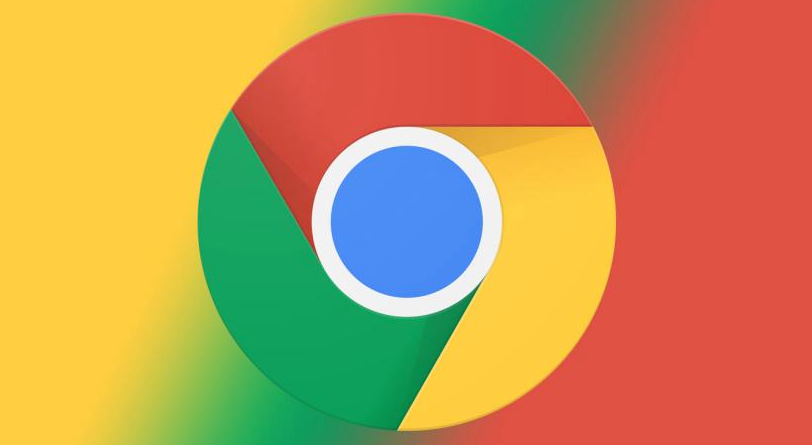
Chrome浏览器内置安全保护功能,可拦截恶意网站、警告潜在威胁,防止网络攻击和信息泄露,确保上网安全。
谷歌浏览器旧版本下载入口在哪
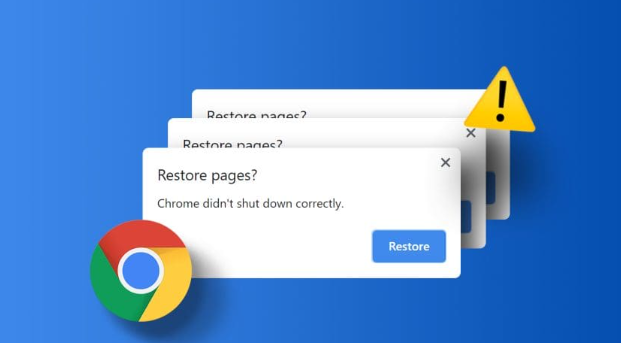
谷歌浏览器旧版本下载入口提供历史版本资源,用户可根据兼容性需求选择合适版本下载安装。
Chrome浏览器广告屏蔽策略实验与优化

Chrome浏览器广告屏蔽功能可通过策略实验和优化操作减少广告干扰,用户掌握方法后可获得更清爽高效的网页浏览体验。
谷歌浏览器下载后如何启用自动化表单填写功能

启用谷歌浏览器的自动化表单填写功能,浏览器会根据您的信息自动填充网站表单,减少输入的时间,提高网上表单填写效率。
谷歌浏览器智能书签管理插件深度评测
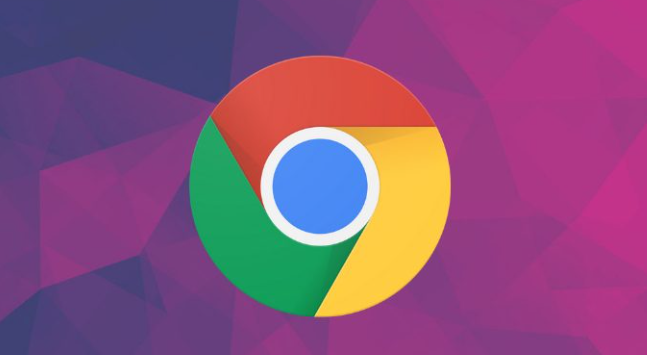
谷歌浏览器智能书签管理插件经过深度评测,表现出色,帮助用户高效整理和管理大量书签,提升使用便捷性和浏览效率。
谷歌浏览器如何增强隐私保护功能
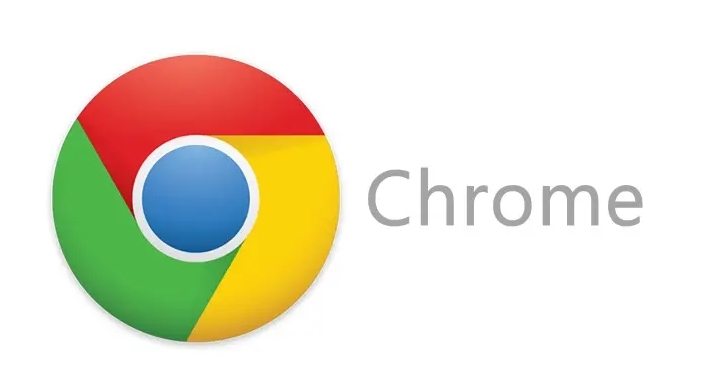
担心隐私泄露?谷歌浏览器增强隐身模式、禁止第三方追踪和数据访问权限控制,全面保护用户上网行为不被追踪。
